4.9. コメントする¶
コメントする またはフィードバックを与えるは、ポートフォリオ作業のための本質的なコンポーネントです。あなたは個々のアーティファクトだけではなく全体のポートフォリオページにおいてもフィードバックを与えることができます。
アーティファクトまたはポートフォリオページの作成者はあなたがコメントを投稿できるかどうか決定することができます。コメントオプションは次のとおりです:
- ファイル: ファイルを編集する 場合。
- 日誌エントリ: 日誌エントリを編集する 場合。
- ノート: ノートを編集する 場合。
- ページ: 高度なオプション 内。
注釈
「Feedback」 and 「comments」 are used interchangeably. It can be argued that feedback and comments denote different qualities of responding.  From Mahara 15.10 on, 「comments」 are used throughout instead of having a mix of 「feedback」 and 「comments」.
From Mahara 15.10 on, 「comments」 are used throughout instead of having a mix of 「feedback」 and 「comments」.
4.9.1. ページコメントを閲覧する¶
あなたは、個々のポートフォリオページ、またはアーティファクトのメタデータを含んでいるアーティファクトページの下部の今のところは左にコメントを見ることができます。
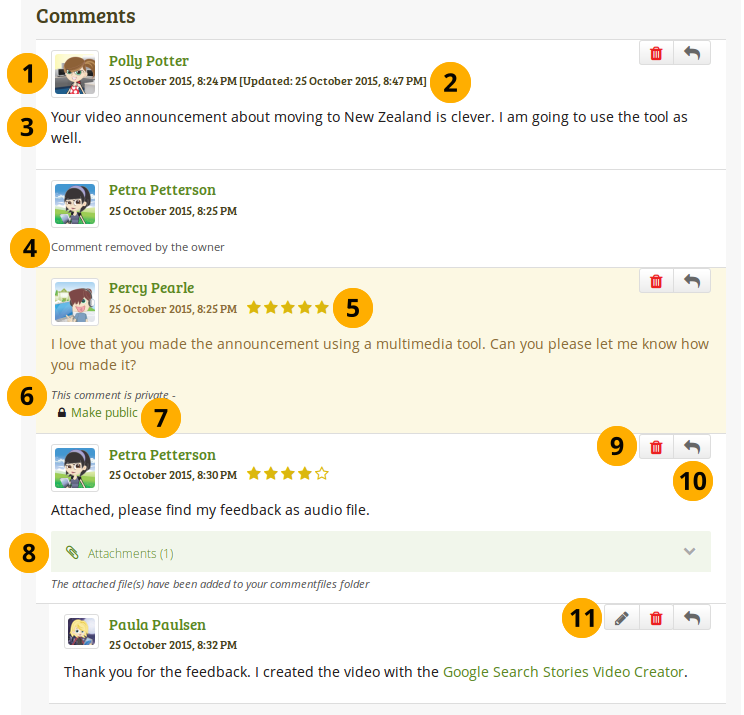
ページのコメントを閲覧する
コメントの作成者のプロファイル画像と名前が表示されます。名前は作成者のプロファイルにリンクします。
あなたは、いつコメント作成者がコメントを書いたか、またいつコメントへの最後の変更が行われたかわかります。
コメントは表示されます。
If comment authors decide to remove their comments, they are marked as such.
コメントは、コメントする人があなたのページまたはアーティファクトをどれほど好むかを、迅速に示す評価を含むことができます。
注釈
この機能は、サイト管理者が 拡張 で有効にした場合だけ、利用可能です。
ページ/アーティファクトオーナとして、あなたはすべてのコメントを見ます。コメント作成者によってプライベートとしてマークされたコメントは、あなたとコメントする人に表示されるだけです。
あなたまたはコメント作成者は、プライベートコメントを、パブリックにする リンクをクリックすることによってパブリックにすることができます。
コメント作成者は、より長い間あなたに、フィードバックまたは口述またはビデオフィードバックを与えるために、ファイルをそれらのコメントに付属させることができます。後であなたがそのフィードバックを使うことができるように、彼らが付け加えるファイルはあなたの個人的な ファイル エリアに置かれます。
あなたとコメント作成者は、削除 ボタン をクリックしてコメントを削除できます。コメントテキストはもう表示されません。さらに、あなたが他の誰かによるコメントを削除する場合、彼らは、彼らのコメントテキストを含むコメントについての通知を受け取ります。
 You can reply directly to a comment when this functionality was enabled for your institution.
You can reply directly to a comment when this functionality was enabled for your institution.注釈
あなたが パブリックのコメント に回答するとき、そのときあなたの回答はページへのアクセスとともに誰によっても見ることができます。以前に彼らがコメントを自身で残したとき、彼らはコメントについての通知も受け取ります。
あなたが プライベートコメント に回答するまたは私的に回答するとき、あなたとあなたが回答しているコメント作成者だけが、あなたの回答を見ることができ、それについて通知されます。
あなたはあなた自身のコメントを編集できて、それが最後のコメントであるか、または、10分の編集時間がまだ経過していなかった場合、コメント作成者は彼らのコメントを編集できます。
ページまたはアーティファクトのオーナーとしてあなたは新しいフィードバックの投稿に関して通知を受信します。
4.9.2. アーティファクトコメントを閲覧します。¶
あなたは アーティファクトに残されたコメントを閲覧するために、アーティファクトの詳細ページに行く必要がありません。代わりに、あなたはページでそれらを直接見ることができます。
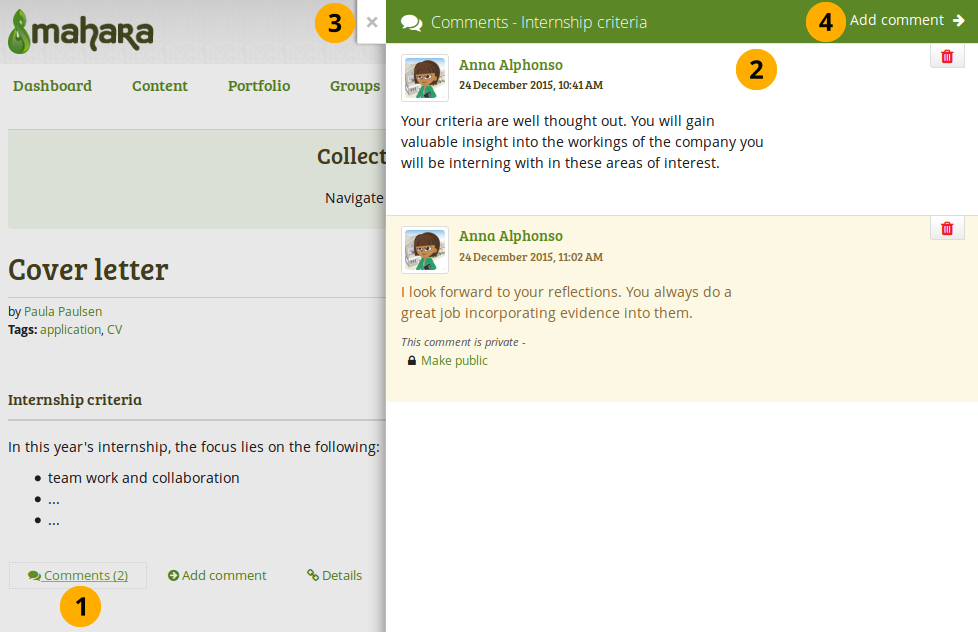
ページでアーティファクトコメントを閲覧します。
このコンテンツアイテムにすでにどれくらいのコメントが残されているのか表示します。あなたがクリックした場合 …
あなたは別個のモーダルウィンドウ(【訳注】開いている間は親ウィンドウの操作ができなくなる子ウィンドウ)のページでコメントを直接見ます。あなたが許可を持っている場合、あなたはそれらを削除するか、またはそれらをパブリックにするなどのコメントに関する一定の行動を実行できます。
すべてのコメントを折りたたむには 閉じる アイコン をクリックします。
アーティファクトの詳細ページにコメントを残したい場合、コメントを追加する リンクをクリックします。
注釈
あなたはブロックの下部の コメントを追加する リンク Add comment も簡単にクリックでき、そしてあなたがすべての他のコメントを閲覧できるアーティファクトの詳細ページに直接連れて行かれます。
あなたが利用可能なすべてのフィードバック管理選択肢を持ちたい場合、ブロックの下部の小さな 詳細 アイコン Details をどうぞクリックします。それはあなたを、あなたがあなたのフィードバックを閲覧するために利用可能なより多くの選択肢を持っているアーティファクトの詳細ページに連れて行きます。
注釈
アーティファクトにおいて、あなたが、 「コメント」 および/または 「コメントを追加する」 を見たい場合、あなたは(もう)コメントを残すことを許されません。すでにコメントが残されていた場合、あなたはまだそれらを閲覧することができるけれども、あなたはあなた自身を追加することができません。
4.9.3. ポートフォリオをコメントする¶
ページ/アーティファクト作成者がそれを許した場合、あなたはページおよび個々のアーティファクトをコメントできます。
4.9.3.1. ログインしているコメントを残す¶
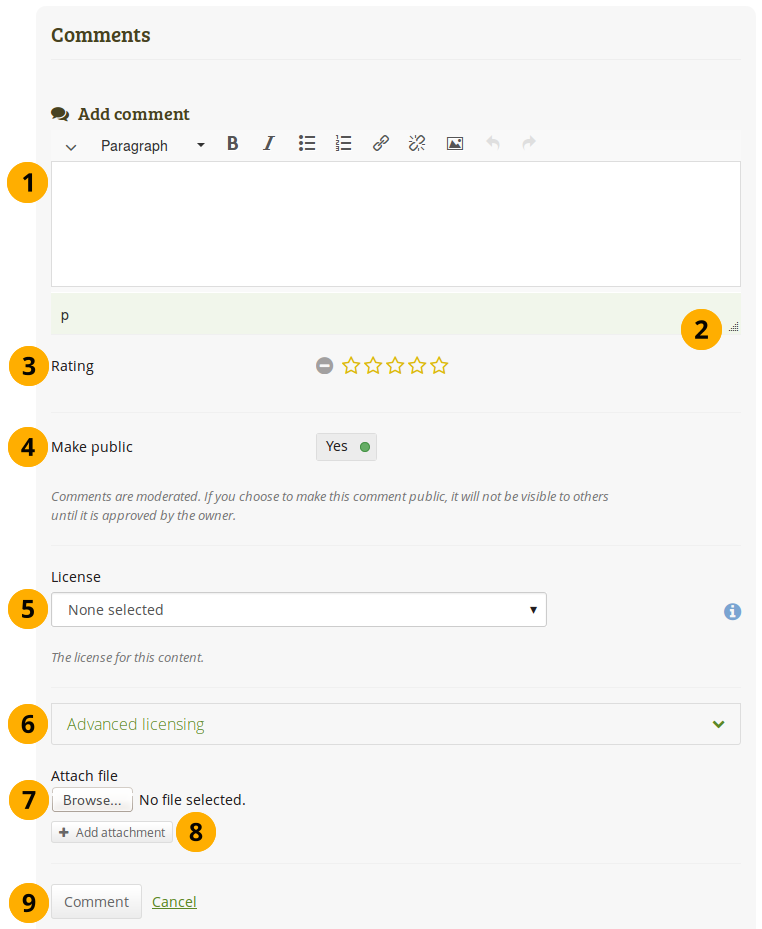
コメントを残す
コメントを追加する: あなたのコメントをエディタウィンドウに書き込みます。
注釈
エディタウィンドウの下部に、あなたは(スクリーンショットで 「p」 である)いくつかの文字を通常含んでいる行を見ます。それはまさにあなたが作業している現在のスタイルのHTML表記法です。
エディタウィンドウをより大きくするために ウィンドウのリサイズ アイコン
 をクリックします。
をクリックします。評価する: サイト管理者が コメントを評価する なら、あなたはあなたの書かれたコメントおよび/またはアップロードされたファイル に加えて 五つ星の評価スケールを使うことができます。
パブリックにする: あなたがこのページまたはアーティファクトにアクセスできる誰もがあなたのコメントを見ることを望む場合、これを 「Yes」 に切り替えます。あなたがあなたのコメントをパブリックにしない場合、あなたおよびページ/アーティファクト作成者だけが、それを見ることができます。デフォルトでこの設定のスイッチが入れられます。
ライセンス*: サイト管理者が ライセンスメタデータ をオンにしたなら、あなたはこのフィールドを見ます。あなたのフィードバックのためにライセンスを選びます。あなたはあなたのデフォルトライセンスをあなたの アカウント設定 で設定できます。
高度なライセンス: サイト管理者が ライセンスメタデータ をオンにしたなら、あなたはこのオプションを見ます。あなたがそれをクリックする場合、あなたは、これがあなた自身のフィードバックではない場合、あなたが埋めることができる二つの追加のライセンスフィールド、 「ライセンサ」、および 「オリジナルのURL」 を見ます。
注釈
現在のところ、あなたはポートフォリオページにライセンス情報を表示することはできません。しかし、機能拡張された時に使用できるよう、将来のために保存されます。
添付ファイル: あなたのコンピュータからフィードバックファイルを添付する場合、閲覧 ボタンをクリックします。このファイルは作成者ページの ファイル エリアに置かれます。
別のファイルを追加するために アタッチメントを追加する ボタン をクリックします。
あなたのフィードバックを保存するために、コメント ボタンをクリックするか、またはあなたの変更を中止するために、キャンセル をクリックします。
いったんあなたがコメントしたら、作成者はそれについての通知を受け取ります。
注釈
コメントする人々は、 そのコメントがパブリックであるときに、ポートフォリオページで彼らが彼らのものを送信した後に、他の人により作られた追加のコメントについての通知を受け取ります。コメントを残す人は、ページのためのウォッチリストに自動的に追加されます。
4.9.3.2. あなたがログインしていないときに、フィードバックを与えます¶
注釈
あなたがログインしていないとき、サイト管理者が 匿名のフィードバック/コメント を許した場合、あなたはパブリックのページとシークレットURLを持つページについてのフィードバックとページを与えることができるだけです。
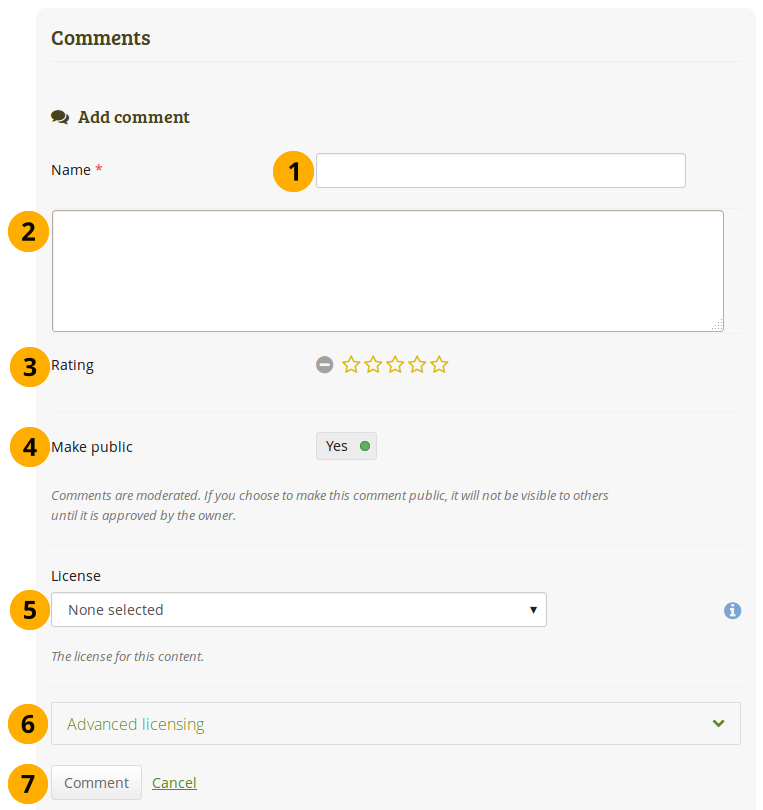
匿名でコメントします
氏名: あなたを識別するためにあなたの氏名を提供する必要があります。このフィールドは必須入力です。
あなたのコメントをエディタウィンドウに書き込みます。
注釈
セキュリティ理由のため高度な編集ツールがないのとあなたが完全なイメージセレクタを使うことができないので、あなたが利用可能な簡単なテキスト・ボックスを持っています。
評価する: サイト管理者 コメントを評価する なら、あなたはあなたの書かれたコメント に加えて 五つ星の評価スケールを使うことができます。
パブリックにする: あなたが、このページにアクセスできる誰にもあなたのコメントを見てほしくない場合、これを 「No」 切り替えます。あなたがあなたのコメントをパブリックにしない場合、あなたとページ/アーティファクト作成者だけが、あなたのコメントを見ることができます。この設定はデフォルトで 「Yes」 に設定されます。
注釈
他の人があなたのコメントを見ることができる前に、ページオーナはそれをレビューし、それから、それをパブリックにするか、またはプライベートのままにするかを決めることができます。
ライセンス*: サイト管理者が ライセンスメタデータ をオンにしたなら、あなたはこのフィールドを見ます。あなたのフィードバックのためにライセンスを選びます。あなたはあなたのデフォルトライセンスをあなたの アカウント設定 で設定できます。
高度なライセンス: サイト管理者が ライセンスメタデータ をオンにしたなら、あなたはこのオプションを見ます。あなたがそれをクリックする場合、あなたは、これがあなた自身のフィードバックではない場合、あなたが埋めることができる二つの追加のライセンスフィールド、 「ライセンサ」、および 「オリジナルのURL」 を見ます。
注釈
現在のところ、あなたはポートフォリオページにライセンス情報を表示することはできません。しかし、機能拡張された時に使用できるよう、将来のために保存されます。
あなたのコメントを保存するために、コメント ボタンをクリックするか、またはあなたの健康を中止するために、キャンセル をクリックします。
いったんあなたがコメントしたら、作成者はそれについての通知を受け取ります。
4.10. 評価のためのフィードバック¶
4.10.1. 評価のためにページまたはコレクションを送信する¶
あなたが送信を許可しているグループのメンバーである場合、フィードバックおよび評価のためにポートフォリオページおよびコレクションを送信することができます。これによりインストラクタはほとんどのコンテンツを所定の位置にロックしてポートフォリオを閲覧することができます。
注釈
あなたがフィードバックまたはアセスメントのためにあなたのページまたはコレクションを送信したいとき、あなたは、あなたのページまたはコレクションにアクセスするグループ許可を与える必要はありません。あなたがあなたのページまたはコレクションを送信するとき、正規のグループメンバーがそれらにアクセスできないのに対して、グループ管理者とチュータは、それらを見て、あなたにフィードバックを与えることができます。
フィードバックフェーズの間に、あなたは次の項目に対してどんな変更も行うことは できません
- ファイル
- 日誌エントリ
- テキストボックス
- 注
- 外部コンテンツへのリンク
あなたは次のことはまだ できます
- 計画を編集する
- プロファイル情報をアップデートする
- レジュメ情報を変更する
- 新しい日誌を日誌に追加する
- ソースサイトの任意の外部のコンテンツ、例えば、YouTubeビデオにコメントを追加すること、SlideShareプレゼンテーションにオーディオを追加することなど、またはメディアを削除すること
4.10.1.1. グループホームページから送信する¶
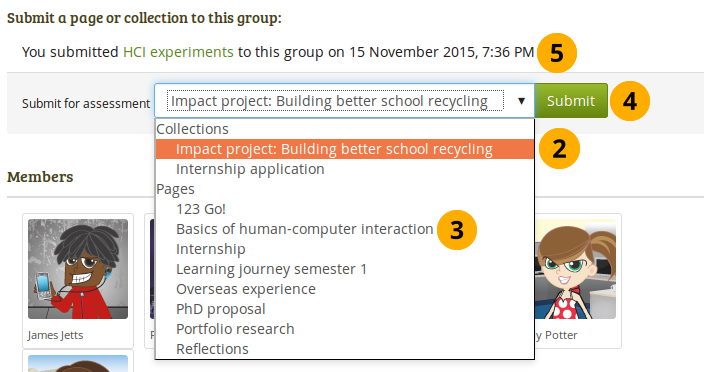
ページまたはコレクションをグループに送信する
- あなたがページまたはコレクションを送信したいグループのグループホームページに移動します。
- あなたは ページまたはコレクションをこのグループへ送信する の下のドロップダウンメニューから コレクション を選ぶことができます。
- 代わりに、あなたはドロップダウンメニューからコレクションの一部ではない ページ を選択することができます。
- ページコンテンツをロックするために、送信 ボタンをクリックします。少なくとも一時的にあなたのコンテンツがロックされるので、次のページであなたは、あなたのページを本当に送信したいかどうかを尋ねられます。
- あなたは、あなたがこのグループに送信したすべてのポートフォリオを見ることができるけれども、他の人々のポートフォリオを見ることができません
4.10.1.2. ページ自体から送信する¶
あなたは、あなたが送信したいページまたはコレクションも表示できます、そして、コメントのすぐ上の 送信 ボタンをクリックし、あなたの作業を送信したいグループを選択することもできます。
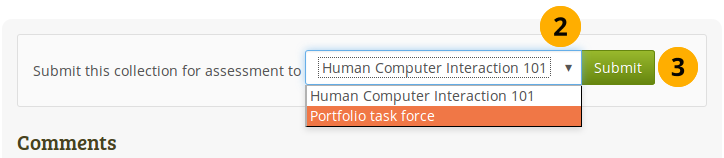
ページまたはコレクション自体からグループにページまたはコレクションを送信する
- あなたが送信したいページ/コレクションに行きます。
- コメント セクションのすぐ上で、あなたがページを送信したいグループを選びます。
- 送信 ボタンをクリックします。
- 次のページであなたは、少なくとも一時的にあなたのコンテンツがロックされるので、あなたのページを本当に送信したいかどうかを尋ねられます。
4.10.2. インストラクタフィードバック¶
あなたが、送信を許すグループのチュータまたはグループ管理者の役割を持っている場合、あなたはグループのホームページでタイムスタンプを持つすべての送信されたページとコレクションを見ることができます。
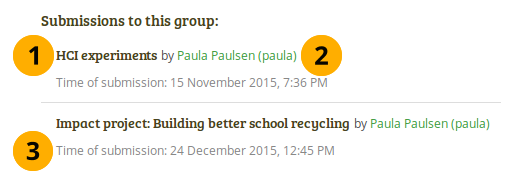
タイムスタンプを持つ送信されたポートフォリオ
- ポートフォリオのタイトル。これはページまたはコレクションであるかもしれません。
- ポートフォリオのオーナ。あなたはプロファイルページを見るために名前をクリックできます。
- ポートフォリオがこのグループに送信されたときの時間。
あなたは、今や、送信された個々のページまたはコレクションのページについてのフィードバックを与えて、それから、作成者がそれらに取り組み続けることができるように、ページを開放する または コレクションを開放する ボタンをクリックできます。
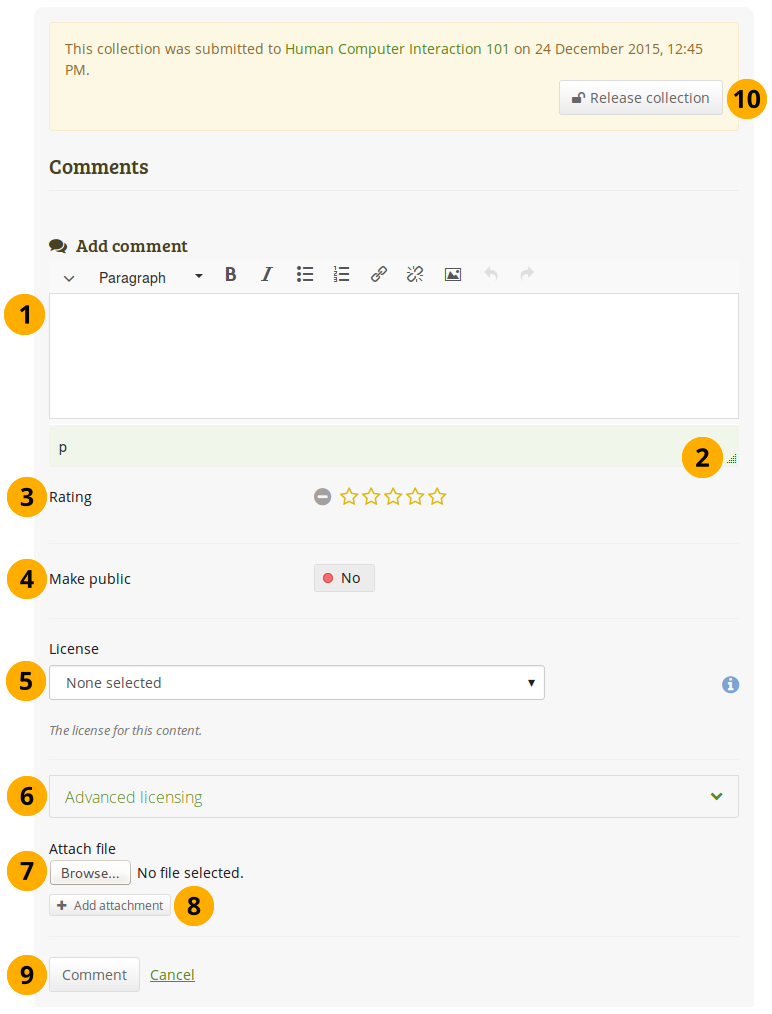
チュータまたはグループ管理者として送信済みページにフィードバックを提供する
コメントを追加する: あなたのコメントをエディタウィンドウに書き込みます。
注釈
エディタウィンドウの下部に、あなたは(スクリーンショットで 「p」 である)いくつかの文字を通常含んでいる行を見ます。それはまさにあなたが作業している現在のスタイルのHTML表記法です。
エディタウィンドウをより大きくするために ウィンドウのリサイズ アイコン
 をクリックします。
をクリックします。評価する: サイト管理者が コメントを評価する なら、あなたはあなたの書かれたコメントおよび/またはアップロードされたファイル に加えて 五つ星の評価スケールを使うことができます。
パブリックにする: あなたが、このページまたはアーティファクトにアクセスできる誰もがあなたのコメントを見ることを望んでいる場合、これを 「Yes」 に切り替えます。あなたがあなたのコメントをパブリックにしない場合、あなたおよびページ/アーティファクト作成者だけが、それを見ることができます。この設定は、プライベートにしておかれるべきアセスメントコメントの不慮のパブリックを防止するために、デフォルトで 「No」 に設定されます。
ライセンス*: サイト管理者が ライセンスメタデータ をオンにしたなら、あなたはこのフィールドを見ます。あなたのフィードバックのためにライセンスを選びます。あなたはあなたのデフォルトライセンスをあなたの アカウント設定 で設定できます。
高度なライセンス: サイト管理者が ライセンスメタデータ をオンにしたなら、あなたはこのオプションを見ます。あなたがそれをクリックする場合、あなたは、これがあなた自身のフィードバックではない場合、あなたが埋めることができる二つの追加のライセンスフィールド、 「ライセンサ」、および 「オリジナルのURL」 を見ます。
注釈
現在のところ、あなたはポートフォリオページにライセンス情報を表示することはできません。しかし、機能拡張された時に使用できるよう、将来のために保存されます。
添付ファイル: あなたのコンピュータからフィードバックファイルを添付する場合、閲覧 ボタンをクリックします。このファイルは作成者ページの ファイル エリアに置かれます。
別のファイルを追加するために アタッチメントを追加する ボタン をクリックします。
あなたのフィードバックを保存するために、コメント ボタンをクリックするか、またはあなたの変更を中止するために、キャンセル をクリックします。
いったんあなたがコメントしたら、作成者はそれについての通知を受け取ります。
オーナが再び変更を行うことができるようにポートフォリオのロックをはずすために、ページを開放する または コレクションを開放する ボタンをクリックします。